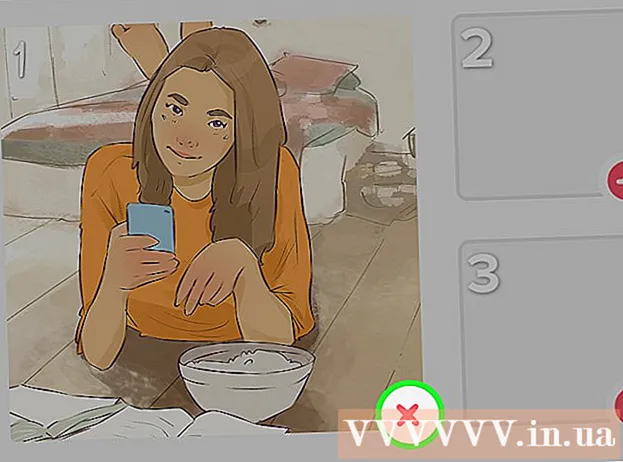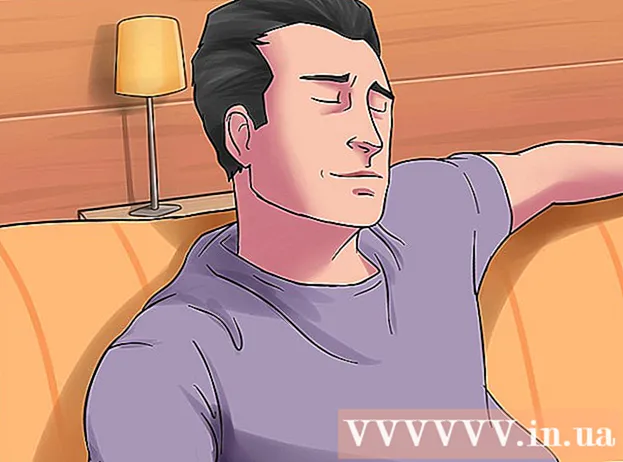Szerző:
Judy Howell
A Teremtés Dátuma:
25 Július 2021
Frissítés Dátuma:
1 Július 2024
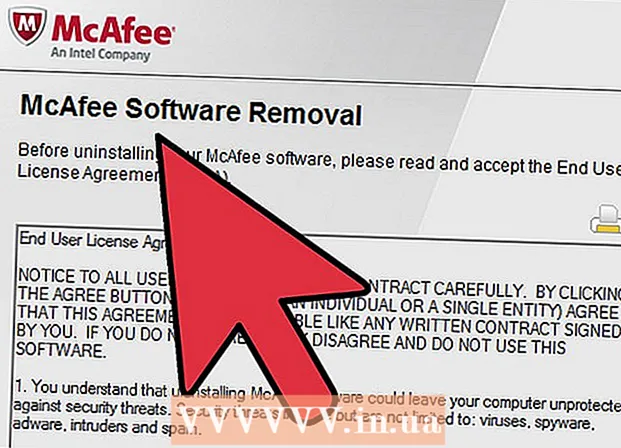
Tartalom
- Lépni
- 2/2 módszer: A McAfee-termékek eltávolítása a Windows rendszerből
- 2/2 módszer: A McAfee termékek eltávolítása az OS X rendszerből
- Tippek
A McAfee Security Center egy víruskereső szoftver, amely segít felismerni a vírusokat, kémprogramokat és egyéb rosszindulatú programokat. Lehet, hogy a vásárlás előtt már telepítve van a számítógépére. A McAfee eltávolítása nagyon nehéz lehet, és több munkát igényel, mint egy átlagos program eltávolítása.
Lépni
2/2 módszer: A McAfee-termékek eltávolítása a Windows rendszerből
 Nyissa meg a Vezérlőpultot. A Start menüből érheti el. Ha Windows 8 rendszert használ, kattintson a jobb gombbal az asztal bal alsó sarkában található Windows ikonra, és válassza a "Vezérlőpult" lehetőséget
Nyissa meg a Vezérlőpultot. A Start menüből érheti el. Ha Windows 8 rendszert használ, kattintson a jobb gombbal az asztal bal alsó sarkában található Windows ikonra, és válassza a "Vezérlőpult" lehetőséget  Válassza a "Programok és szolgáltatások" lehetőséget, vagy kattintson a "Program eltávolítása" gombra.
Válassza a "Programok és szolgáltatások" lehetőséget, vagy kattintson a "Program eltávolítása" gombra.- Ha Windows XP rendszert használ, válassza a "Programok hozzáadása vagy eltávolítása" lehetőséget.
 Válassza a McAfee Security Center lehetőséget, majd kattintson a gombra.Eltávolítás. Ha ez nem működik, olvassa el.
Válassza a McAfee Security Center lehetőséget, majd kattintson a gombra.Eltávolítás. Ha ez nem működik, olvassa el.  Zárjon be minden ablakot, és indítsa újra a számítógépet. Ez biztosítja, hogy további folyamatok ne futjanak.
Zárjon be minden ablakot, és indítsa újra a számítógépet. Ez biztosítja, hogy további folyamatok ne futjanak.  Kattintson a Start gombra, és keressen rá msgstr "szolgáltatások.msc". Válassza ki a keresési eredmények közül.
Kattintson a Start gombra, és keressen rá msgstr "szolgáltatások.msc". Válassza ki a keresési eredmények közül.  Kattintson a jobb gombbal az egyes McAfee-listákra, és válassza a "Tulajdonságok" lehetőséget.
Kattintson a jobb gombbal az egyes McAfee-listákra, és válassza a "Tulajdonságok" lehetőséget. Kattintson a.Tábornok fülre. Kattintson a "Startup Type" menüre, és válassza a "Disabled" lehetőséget.
Kattintson a.Tábornok fülre. Kattintson a "Startup Type" menüre, és válassza a "Disabled" lehetőséget.  Kattintson a.Felépülés fülre. Válassza a "Nincs intézkedés" lehetőséget, ha a szolgáltatás nem működik.
Kattintson a.Felépülés fülre. Válassza a "Nincs intézkedés" lehetőséget, ha a szolgáltatás nem működik.  Indítsa újra a számítógépet. A számítógép újraindításakor egyetlen McAfee szolgáltatásnak sem szabad futnia.
Indítsa újra a számítógépet. A számítógép újraindításakor egyetlen McAfee szolgáltatásnak sem szabad futnia.  Törölje újra a McAfee telepítését. Térjen vissza a Vezérlőpultra, és próbálja meg újra eltávolítani a McAfee programot. A McAfee most sikeresen eltávolította az alkalmazást, mivel egyik szolgáltatása sem fut. Ha ez nem működik, olvassa el.
Törölje újra a McAfee telepítését. Térjen vissza a Vezérlőpultra, és próbálja meg újra eltávolítani a McAfee programot. A McAfee most sikeresen eltávolította az alkalmazást, mivel egyik szolgáltatása sem fut. Ha ez nem működik, olvassa el.  Töltse le a McAfee Consumer Product Removal eszközt. Az MCPR eszköz kicsi (3 MB), és ingyenesen elérhető a McAfee webhelyéről. Az MCPR eltávolítja a következő programokat:
Töltse le a McAfee Consumer Product Removal eszközt. Az MCPR eszköz kicsi (3 MB), és ingyenesen elérhető a McAfee webhelyéről. Az MCPR eltávolítja a következő programokat: - McAfee Biztonsági Központ
- McAfee adatvédelmi szolgáltatás
- McAfee Data Backup
- McAfee Personal Firewall Plus
- McAfee Easy Network
- McAfee AntiSpyware
- McAfee Network Manager
- McAfee SpamKiller
- McAfee VirusScan
- McAfee SiteAdvisor
- McAfee vezeték nélküli hálózati biztonság
 Kattintson a jobb gombbal a letöltött fájlra, és válassza a "Futtatás rendszergazdaként" lehetőséget.
Kattintson a jobb gombbal a letöltött fájlra, és válassza a "Futtatás rendszergazdaként" lehetőséget. Kattintson a gombra.Következő az eltávolítás megkezdéséhez.
Kattintson a gombra.Következő az eltávolítás megkezdéséhez. - Egyes felhasználók jobb eredményekről számolnak be, amikor az MCPR eszköz csökkentett módban fut.
 Kattintson .Igen ha megjelenik a Felhasználói fiókok felügyelete (UAC) ablak. Az UAC olyan rendszervédő, amely megpróbálja megakadályozni a rendszerfájlok jogosulatlan módosítását.
Kattintson .Igen ha megjelenik a Felhasználói fiókok felügyelete (UAC) ablak. Az UAC olyan rendszervédő, amely megpróbálja megakadályozni a rendszerfájlok jogosulatlan módosítását.  Fogadja el a „Végfelhasználói licencszerződést” (EULA). Kattintson a Tovább gombra az elfogadásához. A folytatáshoz írja be a Captchát.
Fogadja el a „Végfelhasználói licencszerződést” (EULA). Kattintson a Tovább gombra az elfogadásához. A folytatáshoz írja be a Captchát.  Az eltávolítás befejezéséhez indítsa újra a számítógépet. A „Tisztítás sikeres” üzenet megjelenésekor észreveszi, hogy az eljárás befejeződött. A McAfee teljes eltávolításához újra kell indítania a számítógépet.
Az eltávolítás befejezéséhez indítsa újra a számítógépet. A „Tisztítás sikeres” üzenet megjelenésekor észreveszi, hogy az eljárás befejeződött. A McAfee teljes eltávolításához újra kell indítania a számítógépet. - Ha az MCPR eszköz azt jelzi, hogy a törlés sikertelen volt, kattintson a Naplók megtekintése gombra. A napló megnyílik a Jegyzettömbben. Kattintson a Fájl elemre, majd válassza a Mentés másként lehetőséget. Mentse el a naplót az asztalra valahova az MCPR_date.txt néven. Hívjon segítséget a McAfee technikai támogatásához. Adja meg nekik a naplófájlt, hogy megkereshessék a hibát.
2/2 módszer: A McAfee termékek eltávolítása az OS X rendszerből
 Nyissa meg az Applications mappát.
Nyissa meg az Applications mappát. Kattintson duplán a "McAfee Internet Security Uninstaller" elemre.
Kattintson duplán a "McAfee Internet Security Uninstaller" elemre. Jelölje be a „SiteAdvisor eltávolítása” négyzetet.
Jelölje be a „SiteAdvisor eltávolítása” négyzetet. Kattintson a gombra.Folyamatos.
Kattintson a gombra.Folyamatos. Írja be rendszergazdai jelszavát, majd kattintson a gombra.rendben.
Írja be rendszergazdai jelszavát, majd kattintson a gombra.rendben. Kattintson a gombra.Befejez amikor az eltávolítás befejeződött. Ha a McAfee nem hajlandó eltávolítani, olvassa el tovább.
Kattintson a gombra.Befejez amikor az eltávolítás befejeződött. Ha a McAfee nem hajlandó eltávolítani, olvassa el tovább.  Kattintson a "Go" gombra, és válassza a "Utilities" lehetőséget.
Kattintson a "Go" gombra, és válassza a "Utilities" lehetőséget. Nyissa meg a "Terminált".
Nyissa meg a "Terminált". Írja be a következő parancsot, és nyomja meg az gombot.Visszatérés:
Írja be a következő parancsot, és nyomja meg az gombot.Visszatérés:- / usr / local / McAfee / uninstallMSC
 Írja be rendszergazdai jelszavát, majd nyomja meg az gombot.Visszatérés. A jelszó beírása közben nem lát semmilyen karaktert.
Írja be rendszergazdai jelszavát, majd nyomja meg az gombot.Visszatérés. A jelszó beírása közben nem lát semmilyen karaktert.  Várjon, amíg üzenetet nem kap, hogy az eltávolítás befejeződött. Ha az eljárás sikeres volt, a következő üzenetet kapja:
Várjon, amíg üzenetet nem kap, hogy az eltávolítás befejeződött. Ha az eljárás sikeres volt, a következő üzenetet kapja: - Az UIFramework eltávolítása sikeresen megtörtént
Tippek
- Ha problémái vannak a Norton és a McAfee eltávolításával, mindig győződjön meg arról, hogy semmi nincs letiltva az MSCONFIG> Indítás és szolgáltatások lapon. Az eltávolítandó szoftverrel kapcsolatos dolgok letiltása problémákat okozhat.
- A SecurityCenter eltávolításához el kell távolítania a VirusScan, a személyes tűzfal, az adatvédelmi szolgáltatás és a SpamKiller alkalmazást.